Willkommen zu Teil drei der Artikelserie Linux für Webworker. Nachdem wir im ersten Teil gelernt haben, was Linux überhaupt ist und in Teil zwei festellen konnten dass es auch nicht beißt, geht es heute um Programme für den Webdesigner. Und um nichts anderes. Der Eine oder Andere mag das unspannend finden, aber hier geht es darum, zu demonstrieren welche Vielzahl an Werkzeugen unsereinen auch unter dem Banner des Pinguins zur Verfügung stehen. Alle vorgestellten Programme sind, sofern nicht ausdrücklich anders erwähnt, freie Software. An die Arbeit!
Die gesamte Artikelserie:
- Was Linux ist und warum man sich dafür interessieren sollte
- Unverbindliches Ausprobieren
- Programme, Programme, Programme
- Photoshop und andere Windows-Anwendungen unter Linux
- Pimp my Linux
- Die Konsole ist dein Freund
Grafik und Design
GIMP ist der Klassiker unter den freien Grafikprogrammen und kann im Großen und Ganzen, alles was auch Photoshop kann. Der Haken an der Sache ist, dass wenn man nur Adobes Flaggschiff kennt, man mit GIMP beim Versuch einen Text in ein Bild zu schreiben scheitert. In GIMP laufen viele Dinge sehr anders. Nicht unbedingt schlechter. Anders. Aber an sich ist es ein mächtiges Programm. Schluckt auch .psd-Dateien.
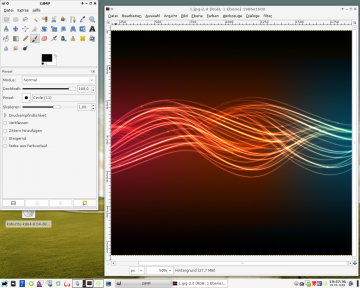
Die Vektor-Fraktion ist bei Inkscape bestens aufgehoben. Der SVG-Editor kann so ziehmlich alles, was man für Vektorkunst und Firmenlogos so braucht und kann auch mit anderen Formaten wie .ai und .eps arbeiten.
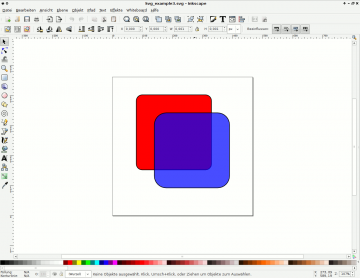
Ein Geheimtipp für die Zukunft ist der Pixel Image Editor, ein von einem einzigen Entwickler programmierter Photoshop-Klon der auf Windows, Linux, Linspire, MacOSX, BeOS, Zeta, QNX, MorphOS, FreeBSD, eComStation, OS/2, SkyOS und dem guten alten MS-DOS (!) läuft. Die Haken an der Sache sind, dass Pixel noch nicht komplett fertig ist, keine freie Software ist und Geld kostet – ganze 28 €.
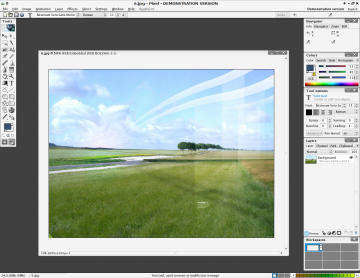
Warum lassen wir alle uns eigentlich von Adobe ihr nur auf Windows und Mac (und da auch nur teilweise) laufendes Photoshop für gefühlte 1.000.000 € andrehen?
Wer sich in den 3D-Bereich vorwagen will, landet als erstes vermutlich bei Blender. An den Fähigkeiten dieses Tools dürften angesichts solcher Filme keine Zweifel bestehen, aber auch hier gilt: Vergiss, was du bisher über die Bedienung von 3D-Software zu wissen glaubtest. Hier ist wirklich alles anders, aber wenn man die Basics erst mal intus hat, läuft’s ganz flüssig. Das glaubt mir keiner, der weniger als drei Stunden davor gesessen hat, aber es ist so.

IDEs und Editoren
Linux war ursprünglich ein System von Hackern für Hacker. Entsprechend gibt es ohnehin keinen Mangel an Tools für Programmierer, aber auch und gerade für uns Webheinis steht eine ganze Menge schickte Software parat.
Quanta Plus ist zum Beispiel eine komplette Webentwicklungs-IDE mit allen Schikanen. Sie ist zwar für die Desktop-Umgebung KDE gemacht, aber wenn man ein paar Programmbibliotheken nachinstalliert, läuft sie überall.
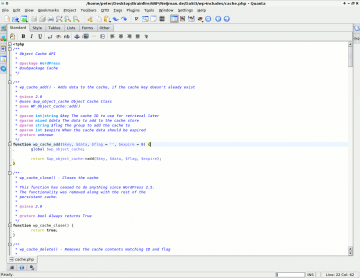
Ein ähnliches Komplettpaket ist Aptana, womit gerade die Arbeit an HTML, CSS und Javascript eine wahre Freude ist. Mit Plugins kann man Support für PHP, Adobe Air und Ruby on Rails einbauen und obendrein gibt es dieses schöne Programm auch für Windows und Macs. Empfehlung!
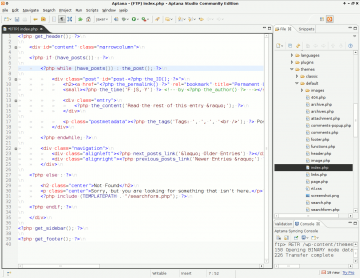
Nachtrag 1: NetBeans wurde von Marcel Metz via IM vorgschlagen:
NetBeans war (und ist) die ursprünglich die von SUN unterstützte Java IDE, doch mit der Zeit hat sich dieses Programm als leistungsfähige Entwicklungsumgebung für Java (SE, ME, EE), C/C++, Ruby (Ruby on Rails), Javascript, SQL, CSS, HTML, XML, und auch PHP einen gewissen Namen erarbeitet. Für die Webentwickler unter euch werden sicher die kleinen Details, wie das wohl sicher zum Standardrepertoire einer jeden IDE gehörende Syntaxhighlighting, die Autovervollständigung mit integrierter Dokumentationsdarstellung, Refactoringfunktionen und die für Javascript, Java und Ruby integrierte Laufzeitumgebung interessant sein. Aber auch die PHP Freunde werden mit der Integration des Xdebug Debuggers nicht vergessen.Insgesamt ist die Netbeans IDE aber von der Komplexität und von der Leistungsfähigkeit eher etwas für die Webprogrammierer unter euch. NetBeans ist für Windows, Mac OS X und Solaris zu haben.
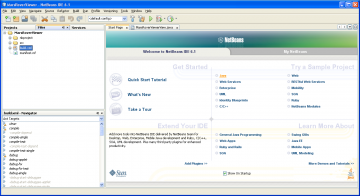
Wem diese Lösungen alle zu schwergewichtig sind, der kann sich an einer Reihe kleinerer Editoren bedienen. Zum Beispiel kann man den Gnome-Standardeditor gedit mit einer Reihe von Plugins zur Mini-IDE aufrüsten.
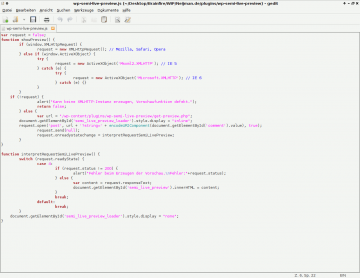
Und nicht unerwähnt sollte auch KompoZer sein, ein WYSIWYG-Editor im Stile von Frontpage oder Dreamweaver. Wer’s braucht …
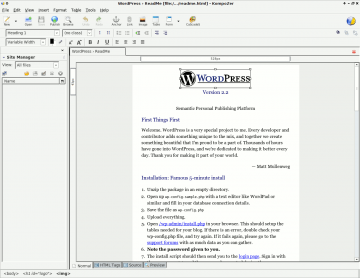
Neben all diesen mittelschweren bis schwergewichtigen IDEs und Editoren gibt es natürlich noch unzählige sehr nerdige Texteditoren ohne GUI. Bei diesem Thema gerät man allerdings schnell in das Territorium der Linux-Taliban – dieses Fass aufzumachen ersparen wir uns an dieser Stelle aber ausdrücklich.
Tools
Fürs Programmieren und Pixel schieben ist also gesorgt. Fehlen noch die kleinen Helferlein, die man so braucht – FTP-Programme, Browser, Serversoftware … es gibt reichlich. Zum Beispiel kommt man mit Programmen wie gftp oder dem auch auf Windows bekannten FileZilla auf jeden FTP-Server. Wenn man die Desktopumgebung Gnome verwendet (Standard bei Ubuntu) sollte wissen, dass der Dateimanager Nautilus auch auf FTP-Server verbinden kann, was dann praktisch ist, wenn man keine große IDE benutzt, die das von sich aus macht.
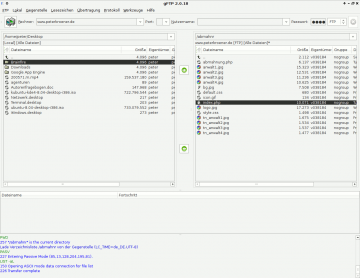
Linux is like a tipi – no windows, no gates und apache inside.
Das mit dem Apache inside
kann man in der Tat so stehen lassen, denn man muss nur eine Zeilen in das Ubuntu-Terminal tippen, um sich den populären Webserver plus MySQL auf den Desktop zu laden und zu aktivieren: sudo apt-get install apache2 mysql-server. Fertig. Einfacher wird’s nicht mehr.
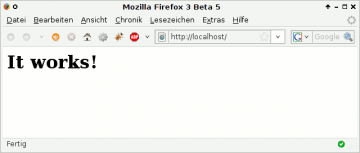
Browser gibt es natürlich auch genug: Von Firefox und Opera gibt es von Haus aus Linuxpakete, den Internet Explorer in all seinen wundervollen Varianten holt man sich IEs4Linux stressfrei auf den Rechner. Das leidige Safari-Problem kann man auch lösen – wie genau das geht, werden spätere Artikel der Serie zeigen.
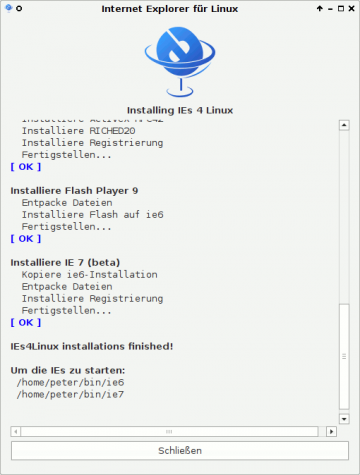
Der Umgang mit Schriften stellt auch kein Problem dar, moderne Linux-Distros schlucken klaglos die gängigen Formate. Die Windows-Fonts, die man ja braucht um die Websites so zu sehen wie der unbedarfte Endverbraucher, kann man einerseits ganz offiziell herunterladen, andererseits kann man sich die Schriften von Windows Vista auch problemlos semilegal besorgen. In diesem Zusammenhang sollten wir auch erwähnen, dass der Linuxer mit OpenOffice.org eine Office-Paket an der Hand hat, das kaum Wünsche öffen lässt.
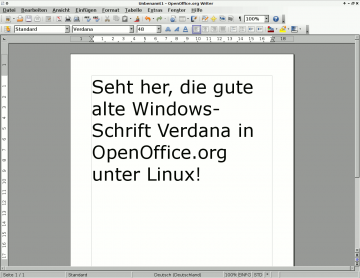
Das waren jetzt nur die Tools, an denen man kaum vorbei kommt und die ohnehin jeder kennt. Hinzu kommen noch Unmengen an kleinen und kleinsten Helferlein, die man je nach eigenem Geschmack installieren und benutzen kann. Denn das ist einer der Vorteile von Linux – wenn man das System den eigenen Vorstellungen anpassen will, wehrt es sich nicht. Und das ist gut so!
Das Komplettpaket für Hartgesottene
Wer keine kleinen Brötchen backen, sondern seinen Rechner in ein Multimedia-Editing-Geschütz oberen Kalibers verwandeln will, sollte einen Blick auf Ubuntu Studio werfen. Das ist eine extra für Grafik- und Mediendesign zusammengestellte Distribution auf Ubuntu-Basis, die fast alle der oben genannten Programme enthält plus dem DTP-Programm Scribus, einer Reihe Audio- und Videotools und noch vieles mehr. Sogar der Betriebssystemkern wurde eigens angepasst und enthält keinerlei Energiesparfunktionen mehr, dafür umso mehr Echtzeitfeatures.
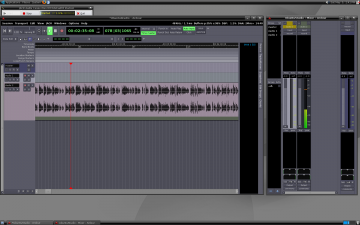
Das ist nur etwas für echte Dickbrettbohrer.
Photoshop, Dreamweaver, Flash
Das war jetzt eine ganze Reihe von großteils weniger bekannten, aber durchaus sehr sehr tauglichen Werkzeugen zur Arbeit an Websites. Was noch fehlt, sind die großen Namen: Photoshop, Dreamweaver, Flash. Die kriegen wir nämlich auch unter Linux zum funktionieren – allerdings erst im nächsten Teil dieser Serie, in dem es darum gehen wird, sich das kleine notwendige bisschen Windows in sein Linux-System zu holen. Das sieht dann zum Beispiel so aus:
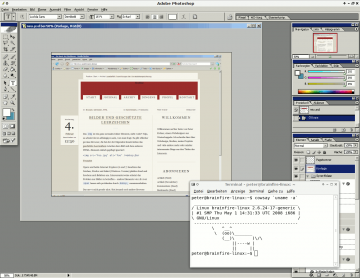
Bis dahin sind die Kommentare jederzeit dafür bereit, weitere Vorschläge für Programme aufzunehmen. Wenn ihr etwas kennt, was unbedingt in diesem Artikel stehen sollte, lasst es mich wissen! Merken sollten wir uns auch jetzt schon: Wer glaubt, man könnte mit Linux nicht locker als Webdesigner/Entwickler arbeiten, ist nicht besonders gut informiert.
Kommentare (47)
Jeena Paradies ¶
5. Mai 2008, 20:20 Uhr
Zu sagen dass Gimp so zu sagen alles kann was Photoshop auch kann ist schon wirklich extrem übertrieben finde ich. Ich, als ich auf der Arbeit anfing, wollte nicht extra Windows installieren (via Parallels) nur um Photoshop zu nutzen (wir hatten da nur Windows Lizenzen auf der Arbeit), deshalb habe ich Gimp installiert und war fest entschlossen damit alles machen zu können was ich in Photoshop machen könnte. Das einzige was ich in Photoshop eigentlich mache ist teile auszuschneiden und als PNG/JPEG für meine Hintergrundbilder abzuspeichern.
Aber leider ging nicht einmal das, denn Gimp hat zwar die PSDs öffnen, aber nicht sinnvoll darstellen. Viele der Sachen die der Graphiker eingesetzt hat werden falsch oder gar nicht dargestellt. Das ging sogar so weit, dass Farben und Filter einfach nur föllig falsch waren, so dass ich nicht mal was ausscheiden könnte um es einzusetzen.
Das war gerade mal ein Jahr her, ich glaube nicht wirklich dass sich das in der kurzen Zeit großartig geändert hat. So lange das so ist kann man für professionelles Webdesign Gimp nicht nutzen. Ich sehe zur Zeit leider auch keine andere Alternative, denn wohl die meisten Grafiker die uns die Designs liefern nutzen Photoshop.
Peter ¶
5. Mai 2008, 20:34 Uhr
Zitat Jeena Paradies:
Nun, wenn Adobe darauf besteht, sein Photoshop in kryptischen Dateiformaten der Marke Staatsgeheimnis speichern zu lassen muss man sich nicht wundern wenn andere Programme diese nicht öffnen können. Das ist sicher ein Problem, aber was soll man da machen? Das wird sich nicht ändern solange Adobe verschlossene Auster spielt.
Klar kann man. Ich bin der lebende Beweis. Gut, ich benutze im Moment nicht ausschließlich GIMP, aber der Anteil an meiner Zeit in dem Programm nimmt langsam, aber stetig zu.
Moritz ¶
5. Mai 2008, 20:40 Uhr
Ich finde alleine schon das GUI von GIMP extrem unübersichtlich, seltsam und wenig intuitiv. Von daher ungeeignet zum richtigen Arbeiten.
Christian ¶
5. Mai 2008, 20:50 Uhr
Die Frage ist nicht ob man selber kann, sondern ob es alle anderen wollen, und da gibts denke ich ein dickes NEIN.
GIMP und Photoshop kann man einfach nicht wirklich vergleichen, jeder der einen zu Linux bringen will fängt immer damit an einem GIMP als Photoshop zu verkaufen, aber das ist es in keinem Fall. Mag sein das GIMP ein mächtiges Tool ist, aber es wird schon seine Gründe haben warum jeder Adobe das Geld in den Rachen wirft wenn man doch GIMP mit genauso großem Featureumfang für lau haben könnte?
Gimp ist sicherlich ein tolles Werkzeug, doch wer einmal komplett in Photoshop steckt, der wird sich meiner Erfahrung nach nur seeeeeehr schwer mit GIMP anfreunden können.
Kryptisches Dateiformat hin oder her, PSD ist halt der Semi-Standard der Branche, und da bringt jedes schimpfen auf inkompatibilität nichts... produktiv ist man nur wenn man die Datei einwandfrei öffnen kann, und ich werde sicherlich nicht anfangen meinen Auftraggebern zu sagen das sie doch bitte auf GIMP umsatteln sollen ;)
Also Linux schön und gut, aber aus meiner Sicht führt an einem Wine-Photoshop für 95% der Webdesigner kein Weg vorbei, es sei denn man hat ne menge Zeit und arbeitet so gut wie garnicht mit Photoshopern zusammen.
Peter ¶
5. Mai 2008, 20:53 Uhr
Zitat Moritz:
Und das hängt ganz sicher nicht damit zusammen, dass du seit Jahren Adobes Goldesel benutzt und möglicherweise daran recht stark gewöhnt bist? Ich selbst gewöhne mich im Laufe der Zeit immer mehr an GIMP. Bin ich einfach besonders tolerant was ranzige GUIs angeht oder dauert sowas einfach seine Zeit? Ich meine, ich benutze auch seit ca. drei Jahren jeden Tag Linux (seit über einem Jahr ausschließlich) und habe von der überwiegenden Menge an Systemdetails immer noch keine Ahnung. Bin ich einfach besonders dämlich oder dauert sowas einfach seine Zeit?
Ich erinnere an den Artikel Windows ist nicht Linux. Windows ist nicht Linux und GIMP ist nicht Photoshop und Aptana ist nicht Dreamweaver. Da hilft es nicht, mal der Apple-Experte oder Photoshop-Magier oder Dreamweaver-Gott gewesen zu sein. Ich habe Jahre gebraucht, bis ich Photshop etwas entlocken konnte, das nicht aussieht wie Erbrochenes, warum soll es bei anderen Programmen dieser Art anders sein?
Peter ¶
5. Mai 2008, 20:56 Uhr
Bemerkung am Rande: Man kann auch Photoshop (mit Wine – siehe kommender Teil 4 der Serie) und GIMP gleichzeitig nutzen! Das taugt also nur bedingt als Ausrede um sich weiterhin an den Hintern von Gates und Jobs zu tackern.
Moritz ¶
5. Mai 2008, 21:03 Uhr
Aber ich finde eben, dass das GUI von GIMP eigentlich keins ist, da eigentlich nur irgendwelche Fenster ohne Zusammenhang im Raum schweben. Liegt vielleicht wirklich daran, dass ich etwas anderes gewöhnt bin, aber es wirkt auf mich unaufgeräumt, durcheinander und unübersichtlich. Was Photoshop angeht fand ich den Einstieg ins Programm anfangs leicht, allerdings muss ich dir rechtgeben, dass es da auch lange dauert, bis man eine Idee davon bekommt, was Photoshop eigentlich kann. Ich entdecke heute noch neue Funktionen, die ich noch nie vorher bemerkt habe.
Offtopic: Meinst du nicht, die Spambots schnallen irgendwann, dass dein Captcha immer dasselbe ist?
Martin Lange ¶
5. Mai 2008, 21:04 Uhr
Also ich kann mich da Peter nur anschließen und würde mal sagen, das ist alles Gewöhnungssache.
Die Leute, die mit GIMP angefangen haben, schwören darauf und erledigen damit so ziemlich alles problemlos.
Die Leute, die es nicht als erstes verwendet haben, kommen damit eben nicht klar – was natürlich nicht heißen muss, dass es schlecht ist. Anders eben.
(Selbes Spiel bei Blender und Co.)
Des weiteren kann man auch mit GIMP durchaus professionelles Webesign betreiben, zumindest habe ich diese Erfahrung gemacht.
Peter ¶
5. Mai 2008, 21:16 Uhr
Zitat Moritz:
Hihi. Ich glaube du (und all die anderen) wisst gar nicht was ein richtig seltsames GUI ist. Nehmt euch mal eine Stunde Zeit, nehmt euch Blender und dieses Tutorial. Nach 30 Minuten habt ihr eine Sehnenscheidenentzündung. Aber damit machen die Leute, die sich dran gewöhnt haben, die schönsten Animationsfilme. Diese ganzen Interfaces mögen ungewöhnlich sein, aber sie sind eben weniger an irgendwelchen Gewohnheiten orientiert, als an dem, was die Entwickler für das den Programm angemessenste erachten.
Eher nicht, das hält so schon seit Jahren. Warum sollte sich das plötzlich ändern?
Salz`` &else=`Salz` ¶
5. Mai 2008, 21:19 Uhr
GIMP ist nun wirklich keine Photoshop Alternative. Photoshop hat viel seines Ursprungs in Photografie und der bearbeitung dieser Erzeugnise. Gimp ist ein Bild Editor wie MSPaint es ist, zugegeben ein sehr umfangreicher. Es gibt aber einige dinge die mir bei Gimp so gar nicht in den kopf gehen.
Für Windows User die gerne mal Gimp schnuppern möchten, aber die Oberfläche etwas abschreckt empfehle ich einfach mal GIMPShop, nicht mal 100% aktuell aber ein versuch GIMP von der Oberfläche nah an Photoshop zu bringen.
Aptana = Dreamweaver? Geht's noch? Dreamweaver ist etwas für Grafiker die eine HTML-Seite erstellen sollen. Aptana ist eine IDE für Entwickler.
OT: Ich finde es faszinierend das die SPAM-Bots immer och nicht an deinem "CAPTCHA" vorbei gekommen sind. Ich glaub die Zukunft von CAPTCHA könnte in solch "trivialen" Rätzeln stecken, da Sie für ein Computer doch recht schwierig zu beantworten sind.
Peter ¶
5. Mai 2008, 21:28 Uhr
Berthold Bodenständig ¶
5. Mai 2008, 22:02 Uhr
Schöner dritter Teil :) Benutze selber das eine und andere der vorgestellten Tools -- wenn auch nicht unter Linux -- und angeschaut habe ich mir fast alle. Die Benutzerführung von Blender ist wirklich seeeeeeehr ungewöhnlich, wobei ich mir nicht anmaßen möchte diese zu bewerten. Dazu habe ich das schöne Stück Software schlicht zu selten verwendet.
Auf die Diskussion GIMP vs. will ich nur so weit eingehen, als dass man den Vergleich im Bereich Screen-Design begrenzt anbringen kann, darüber hinaus ist er aber vollkommen fehl am Platz. Ich glaube auch nicht, dass GIMP ein Ersatz für Photoshop sein möchte, viel eher eine Alternative. Dass die GUI für den Umsteiger unübersichtlich erscheint habe ich am eigenen Leib erfahren, aber das liegt wohl auch daran, dass die Entwickler von GIMP eben nicht versuchen Photoshop nachzuahmen, sondern sich gemeinsam mit einer Organisation zur Entwicklun von User Interfaces (der genaue Name ist mir jetzt spontan entfallen) eigene Gedanken über die Benutzerführung machen. Zu GIMP gabs auch mal einen schönes Podcast von Chaosradio-Express, ist noch gar nicht allzu lange her glaube ich.
Aptana nutze ich mittlerweile auch ganz gerne für JS, CSS und HTML. Für PHP ist mir bisher aber noch nichts besseres als das Zend Desktop Environment untergekommen -- leider nur die Demo, die jährlich anfallende Lizenz (?) ist mir dann doch zu teuer :( PHP für Eclipse kommt da leider nicht ran :(
Schöne Serie, bin auf die nächsten Folgen seeehr gespannt!
Peter ¶
5. Mai 2008, 22:19 Uhr
Zitat Berthold Bodenständig:
Was spricht gegen das PHP-Plugin von Aptana?
Berthold Bodenständig ¶
5. Mai 2008, 23:08 Uhr
Das habe ich ehrlich gesagt noch gar nicht ausprobiert! Leider ist Aptana bei mir unter Vista noch etwa buggy, da der Quelltext erst dann korrekt angezeigt wird, wenn ich kurz in die Vorschau switche :( Muss mal rausfinden, woran das liegt.
Aber ZDE solltest du dir auf jeden Fall mal anschauen und damit ein wenig was machen. Am besten mit einem kleinen Projekt mit eigenen Funktionen, Klassen, etc. ZDE basiert, wie Aptana auch, auf Eclipse.
Lars ¶
5. Mai 2008, 23:24 Uhr
Ist der GIMP Screenshot eine Eigenproduktion (insbesondere das gezeigte Bild)? Wenn ja, magst du da mal ein bisschen drüber schreiben wie lang das gedauert hat und grob den Arbeitsablauf skizzieren?
Philipp Strube ¶
5. Mai 2008, 23:28 Uhr
Tolle Artikelreihe. Vielen Dank dafür.
Ich benutze nun schon seit ca. 8 Jahren Linux auf dem Desktop und habe das komplette Frontend zu unserem aktuellen Projekt mit einigen der oben genannten Tools entwickelt. Zu erwähnen wäre vielleicht noch, dass Aptana auch als Eclipse Plugin installiert werden kann. Leider unterstützt Aptana kein JSP und ist deswegen für mich nur eingeschränkt nutzbar. Trotzdem ist für Javascript bisher das beste was ich gefunden habe.
Moritz ¶
6. Mai 2008, 05:16 Uhr
Bei all der Kritik habe ich vergessen, dass ich die Serie hier auch wirklich toll finde und auch kurz bevor sie anfing am überlegen war, auf Ubuntu umzusteigen, jetzt aber lieber noch ein wenig abwarte und lese, um dann zu entscheiden. Für mich gibt es vor dem Umstieg noch einige Fragen die geklärt werden müssen wie z.B. wie hält es Linux/Ubuntu mit den Treibern für bspw. Notebookgrafikkarten?, gibt es auch Programme zur Kalender/Kontaktesynchronisation?, kann Linux zumüllen wie XP?, ist es möglich Firefox/Thunderbird Profile von XP zu übernehmen?... vielleicht helfen dir diese Fragen weiter, die folgenden Artikel zu gestalten.
Peter ¶
6. Mai 2008, 06:36 Uhr
Zitat Lars:
Leider ist das kein Eigenwerk. Das Bild habe ich von Social Wallpapering.
Zitat Moritz:
Bei Grafikkarten gibt es noch die wenigsten Probleme. Im Zweifelsfall einfach einmal nach aller Hardware die im Rechner steckt googlen, das schließt böse Überraschungen aus.
Gibt es bestimmt, ich benutze sowas allerdings nicht und kann deswegen keine Empfehlung abgegeben.
Wenn man es drauf anlegt und allen möglichen Müll installiert … was genau meinst du mit ?
Firefox und Thunderbird Profile von Windows nach Linux umziehen lassen
Moritz ¶
6. Mai 2008, 07:12 Uhr
Mit zumüllen hab ich gemeint, dass Programme die man installiert, sich nicht wieder vollständig deinstallieren lassen, weil bspw. Registry Einträge, oder "Anwendungsdaten" usw. nicht gelöscht werden.
Danke für die Antworten :-)
Sascha ¶
6. Mai 2008, 07:27 Uhr
Hier wird nur von der Anwendung von Linux/Ubuntu gesprochen, wie sieht es denn mit der Installation aus? Was gibt es hier zu beachten?
Ich teste/testete Ubuntu 7.10 seit einigen Monaten parallel zu Windows und habe vor einigen Tagen die automatische Aktualisierung auf Version 8.04 drüber laufen lassen. Das hat mein Ubuntu geschrottet. Nach der Anmeldung bleibt der Desktop leer und Ubuntu rührt sich nicht mehr.
Das gleiche Problem hatte ich bei der Erstinstallation von Version 7.10. Erst nach der dritten Wiederholung der Installation lief Ubuntu dann halbwegs zufriedenstellend.
Vielleicht könnten in deiner Serie auch ein paar Tipps für Anfänger bezüglich der Einrichtung von Ubuntu einen Platz finden.
Gerhard ¶
6. Mai 2008, 08:30 Uhr
Hab' meinen Linux-Rechner auch schon mehrmals geschrottet. Besonders Updates scheinen bei diesem Betriebssystem eine ziemlich heikle Sache zu sein.
Lexx ¶
6. Mai 2008, 08:36 Uhr
Zitat Moritz:
Dem kann ich mich nur anschließen. Ich hab schon alleine Stunden gebraucht, um rauszufinden, wie ich ein Bild speichern kann.... ja, wirklich.
Ich benutze seit einigen Monaten auch immer mal wieder Ubuntu. Ich würde auch komplett umsteigen, aber leider bin ich durch einige Hobbys immer noch an Windows gebunden. Da würde höchstens eine Virtuelle Maschine was dran ändern können, aber bis jetzt bin ich noch nicht dazu gekommen, mir was in der Richtung einzurichten... Zumal ich auch keine Ahnung habe, wie das geht :> und mich erst schlau lesen müsste.
frieda99 ¶
6. Mai 2008, 11:49 Uhr
Eine wirklich nette Beitragsserie und im allgemeinen ein sehr nettes Blog. ...bin auf Empfehlung" von Hr. Aaken hier gelandet.
Martin ¶
6. Mai 2008, 12:14 Uhr
Super Beitrag, vielen Dank Peter!
Zur GIMP-Diskussion: Ich mag GIMP auch überhaupt nicht. Weil ich nicht damit klar komme. Es ist viel zu unübersichtlich und als langjähriger Photoshop-User ist der Umstieg wirklich nicht einfach.
Paul Vorbach ¶
6. Mai 2008, 13:16 Uhr
Vor wenigen Monaten hatte ich auch vor, auf Ubuntu umzusteigen. Doch leider kann ich nicht in vollem Umfang auf Windows verzichten und daher hatte ich vor, meinen PC mit beiden Betriebssystemen zu bestücken. Nach diversen Versuchen, irgendwie eine akzeptable Lösung zu finden, bin ich dann doch von meinem Vorhaben abgekommen, da die Umstellung auf Linux einfach zu viel Zeit beansprucht.
Man ist eben durch jahrelange Erfahrung doch zu sehr an Microsoft's Abkömmlinge gebunden und im Notfall geht es bei Windows doch deutlich schneller - daher ist es, was mich betrifft, einfach effektiver, bei Windows zu bleiben.
Peter ¶
6. Mai 2008, 13:32 Uhr
Zitat Paul Vorbach:
Na, ob das wirklich so knifflig ist, werden wir im nächsten Teil dieser Serie erst mal sehen. Ich glaube nicht daran.
Entschiedener Einspruch! Was im Notfall schneller wieder in Gang kommt, hängt doch vor allem davon ab, an was man gewöhnt ist und wofür man Problemlösungen schon im Kopf hat. Wenn ich zum Beispiel vor einem strikenden Vista sitze, sehe ich erst mal alt aus. Woran mag das liegen – an Windows oder an mir?
kyio ¶
6. Mai 2008, 14:39 Uhr
also ich möchte eure gimp vs photoshop diskussion wirklich nicht stören. aber eine frage hätte ich als linux einsteiger dennoch: gibt es eine dreamweaver ähnliche software in der man einen splitview hat? oben wysiwyg editor unten code. so etwas vermisse ich als alter klicker dann doch
Jürgen ¶
6. Mai 2008, 15:50 Uhr
Erwähnenswert ist sicherlich noch Scribus!
http://www.scribus.net/
Dieses Page-Layout-Programm ist die Open Source Alternative zu Indesign oder Quark Express.
Es können PDFs exportiert werden, CMYK-Farbmanagement wird unterstützt und vieles mehr.
Berthold Bodenständig ¶
6. Mai 2008, 15:55 Uhr
Zitat kyio:
Nunja, du kannst dir ja damit abhelfen, dass du oben deinen Browser hinpackst und unten den Editor / die IDE deiner Wahl ;)
kyio ¶
6. Mai 2008, 16:03 Uhr
nee, es geht ja darum in der "nicht code" ansicht die elemente auch erschieben, kopieren und was weis ich noch zu können. mit dieser split ansicht lernt man ausserdem relativ schnell was der code eigentlich macht. geht mir zumindest so
Martin ¶
6. Mai 2008, 16:17 Uhr
Nur mal als Tipp an denjenigen, dessen Ubuntu nicht in den Desktop bootet: Per Strg+Alt+F1 kann man bequem in die Konsole wechseln, wo man sich einloggt, per sudo apt-get install irssi schnell ein IRC-Programm installiert, das mit irssi -c irc.freenode.net startet, /join #ubuntu-de eingibt, und sich helfen lässt. ;)
Und noch eine sehr hübsche Seite, die ich gefunden habe: auf http://gimp-tutorials.net/ finden sich wirklich sehr schöne Tutorials.
Zur Editor-Diskussion: GVim ist sowieso das beste! ;)
Jarod ¶
6. Mai 2008, 16:32 Uhr
Zitat kyio:
Du kannst ja mal NVU/Kompozer probieren. Es ist sicherlich alles andere als Dreamveawer, aber kommt dem wysiqyg schon am nähesten...
Peter ¶
6. Mai 2008, 17:35 Uhr
Zitat kyio:
25 WYSIWYG Editors Reviewed
kyio ¶
6. Mai 2008, 18:47 Uhr
muchos gracias. da sehe ich auf anhieb etwas passendes :-)
Einsiedlerkrebs ¶
6. Mai 2008, 23:42 Uhr
Kann Gimp mit dem CMYK-Farbraum umgehen?
Achja, und zum Spam-Bot.
Man muss das aus Sicht des Spammers sehen, der in der Regel irgendwo außerhalb Deutschlands kommt und kein deutsch kann. Mit der bescheuerten Frage kann er nichts anfangen und wird sich auch nicht die Zeit nehmen, zu versuchen den Schutz zu umgehen bzw. sein Bot anzupassen.
kyio ¶
7. Mai 2008, 20:21 Uhr
ich hab den oben erwähnten beitrag mal ins deutsche übersetzt:
http://www.konzentrat.org/25-wysiwyg-editoren-auf-die-finger-geschaut/
Karsten ¶
8. Mai 2008, 11:20 Uhr
Sehr netter Beitrag, Peter!
Wer Windows nutzt und auf Linux umsteigen möchte, der sollte sich vorher wirklich den Artikel "Linux ist nicht Windows" durchlesen. Hier die Übersetzung in's Deutsche von Felix Schwarz:
http://www.felix-schwarz.name/files/opensource/articles/Linux_ist_nicht_Windows/
Das Argument "in Windows geht's leichter, schneller, etc." zieht nicht. Ich nutze seit einigen Jahren ausschließlich Linux (Gentoo, das beste Linux wo gibt ;) ) und mir stehen die Haare zu Berge, wenn ich gezwungen werde mit Windows zu arbeiten (an der Uni zum Beispiel). Ich kenn' mich da nämlich einfach nicht (mehr) aus.
In einem Kommentar hier wurde gefragt, ob Linux mit der Zeit "zumüllen" würde. Klare Antwort: Eine Linux-Installation wird mit der Zeit immer besser, ganz im Gegenteil zu Windows. Vorausgesetzt natürlich, man hat einen ordentlichen Paketmanager: Portage und Aptitude würde ich dazu zählen.
dp ¶
21. Mai 2008, 19:23 Uhr
Zitat Karsten:
Du hast ganz offensichtlich keinen blassen Schimmer wovon du sprichst.
Karsten ¶
22. Mai 2008, 08:00 Uhr
Zitat dp:
Beleidigte Leberwurst?
dp ¶
22. Mai 2008, 10:30 Uhr
Zitat Karsten:
Weshalb sollte ich beleidigt sein?
mo ¶
22. Mai 2008, 15:59 Uhr
Zitat dp:
Wenn man immer brav über die Paketverwaltung der Distribution installiert, kann man installierte Software incl. aller nicht mehr benötigten Abhängigkeiten rückstandslos entfernen (eine vernünftige Paketverwaltung vorausgesetzt). Die persönlichen Konfigurationsdateien für die entsprechenden Programme kann man dann einfach löschen ... also sehe ich da kein Problem.
marco ¶
27. Mai 2009, 05:18 Uhr
>> Ist der GIMP Screenshot eine Eigenproduktion (insbesondere das gezeigte Bild)?
> Leider ist das kein Eigenwerk. Das Bild habe ich von Social Wallpapering*.
Und wie lautet der Name des Bildes? :>
*http://www.socwall.com/
Fabian ¶
21. September 2009, 22:07 Uhr
Hallo,
dieser Artikel ist zwar nicht der Jüngste, allerdings für mich sehr hilfreich.
Ich hätte jedoch jetzt eine Frage zu dem Geheimtipp - Pixel Image Editor. Wie ist deine Meinung dazu? Ich habe mir jetzt mal die Demo-Version angeschaut und bin teilweise überrascht, dass es Photoshop wirklich nahe kommt. Allerdings läuft es bei mir nicht sehr stabil und teilweise auch nicht flüssig. Ich habe es unter Ubuntu Jaunty getestet. Für mich kommt der Kauf lediglich in Frage, wenn ich mir sicher bin, dass ich es auch nutzen kann. Auch wenn daran noch entwickelt wird, möchte ich zumindest eine stabile Version haben.
Gruß Fabian
Peter ¶
21. September 2009, 22:17 Uhr
Da kann ich nichts zu sagen. Der Macher sagt so selten was über den Status, es ist ein Unding. Ich habe keine Ahnung wie weit Pixel ist und ob irgendwann noch was daraus wird … und ich würde auch bis auf weiteres die Finger davon lassen.
tandrin ¶
12. November 2009, 21:51 Uhr
Mein Vorschlag für ftp ist curlftpfs: Einfach die gewünschte ftp-location per FUSE im Userspace mounten und mit nautilus, cp oder was auch immer Dateien kopieren, verschieben, editieren. Die ftp-Location integriert sich ganz einfach ins Dateisystem und fertig. Ich liebe dieses Tool.
kyio ¶
13. November 2009, 14:45 Uhr
hey tandrin, danke für den tip. wenn ich nict direkt auf dem server per ssh arbeiten will hab ich bisher immer ein ftp bookmark mit hinterlegtem passwort im keyring benutzt. der nachteil ist das der ftp server die verbindung dann irgendwann schließt und man erst neu afbauen muß. ich werde curlftpfs direkt testen :-)
Eggard ¶
20. Juni 2011, 10:40 Uhr
Interessant, wirklich sehr interessant.
Zuerst möchte ich ein großes Lob an Peter aussprechen.
Dann möchte ich mich kurz dazu äußern: Linux vs. Windows!
Als selbstständiger Webentwickler und PC-Doktor habe ich 11 Jahre lang in einem Rechenzentrum gearbeitet und kann behaupten, sogut wie jedes Betriebssystem zu kennen. Mir ist klar das jeder Windowsabhängige an Microsofts Ergüsse gebunden ist, wenn er nicht bereit ist, ein wenig zu lesen!
Die meisten Windowsabhängigen können nicht verstehen wie einfach Linux mittlerweile ist, da es sie einfach nicht interessiert, dadurch fühlen sie sich meistens auch gleich angegriffen.
Mir persönlich kommt kein Windows der Welt mehr auf die Platte, mein Debian erfreut mich schon seit Jahren.
Die Windowsbenutzer die sich jetzt wieder angegriffen fühlen, sollten vielleicht mal etwas lesen?! ;)